Filmora Meme Maker 검토: 무료이자 가장 쉬운 도구
Facebook 및 Instagram과 같은 소셜 미디어 플랫폼에서 밈과 재미있는 클립의 엄청난 추세를 본 후 이러한 유형의 콘텐츠를 만들 수 있는 방법이 궁금했을 것입니다. 글쎄, 나는 가장 간단하고 쉬운 플랫폼 중 하나를 찾았습니다. Filmora 밈 메이커 앱이나 소프트웨어를 사용하지 않고 이러한 이미지와 비디오를 무료로 만들 수 있습니다. 더 이상 기다리지 않고 Filmora 밈 메이커 리뷰를 시작하겠습니다.
Filmora Meme Maker에 대해 알아야 할 모든 것
주요 특징들
- 자신의 미디어 파일을 사용하여 밈 및 GIF 만들기
- 이미지 및 비디오의 아무 곳에나 텍스트 추가
- 텍스트 형식 및 텍스트 스타일 조작
- 컴퓨터에서 업로드하거나 URL을 통해 직접 미디어 추가: 그러나 저작권 문제를 피하기 위해 .jpg, .png, .gif, .mp4 및 이러한 확장자로 끝나는 URL만 작동합니다.
- 모바일 친화적: 스마트폰에서도 모든 작업을 쉽게 수행할 수 있습니다.
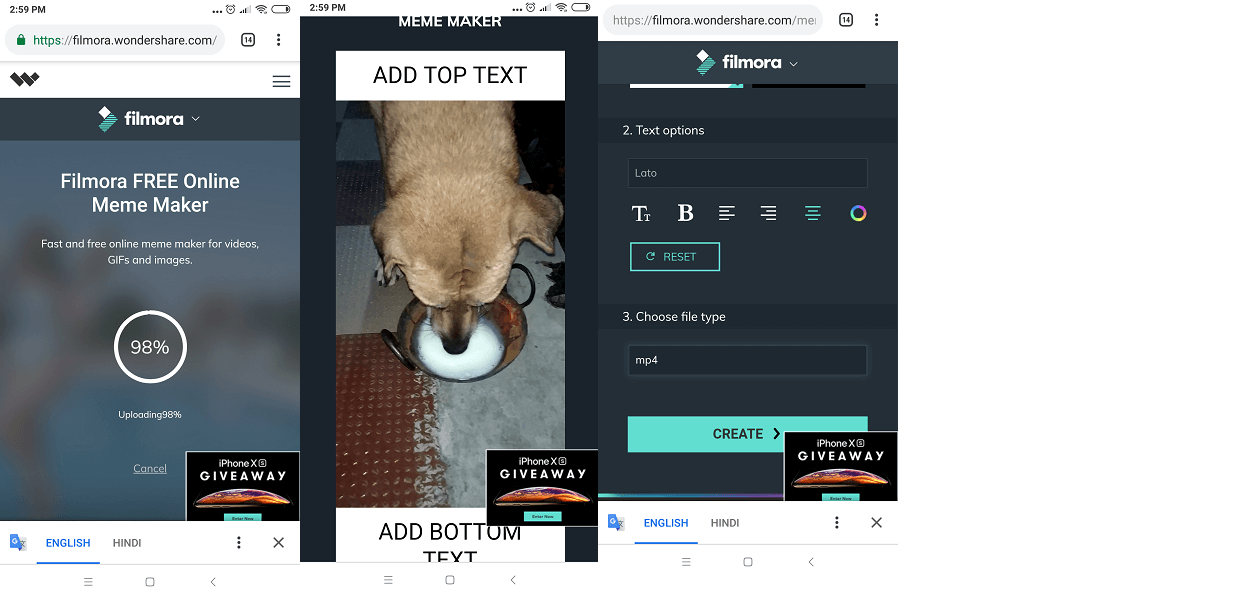
일
당신이 여기에 있는 밈을 실제로 만드는 것에 대해 이야기해 봅시다. 타사 도구나 응용 프로그램을 다운로드하여 사용하는 대신 웹 사이트에 액세스하고 온라인에서만 콘텐츠를 만들기 시작하면 됩니다.
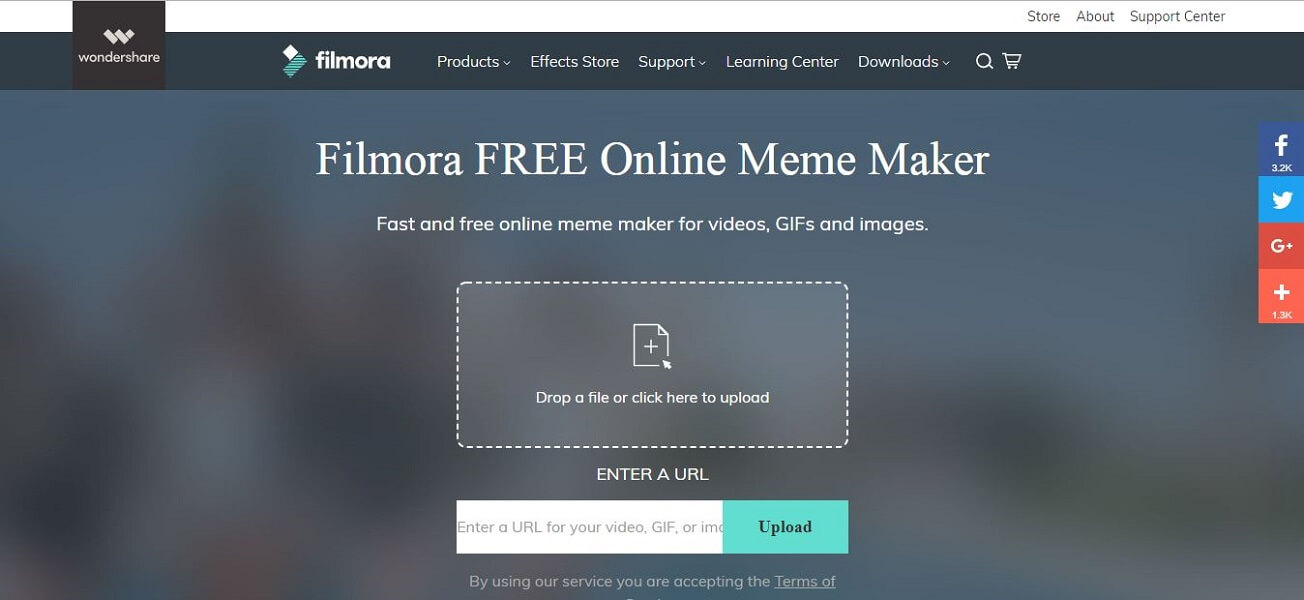
웹 사이트를 시작한 후 편집하려는 파일을 끌어다 놓기만 하면 됩니다. 파일이 업로드되면 자신의 요구 사항에 따라 파일을 자릅니다. 여기에 제공된 필수 비율은 없습니다. 다음을 사용하여 파일을 자를 수 있습니다. 자유형 자르기 도구.
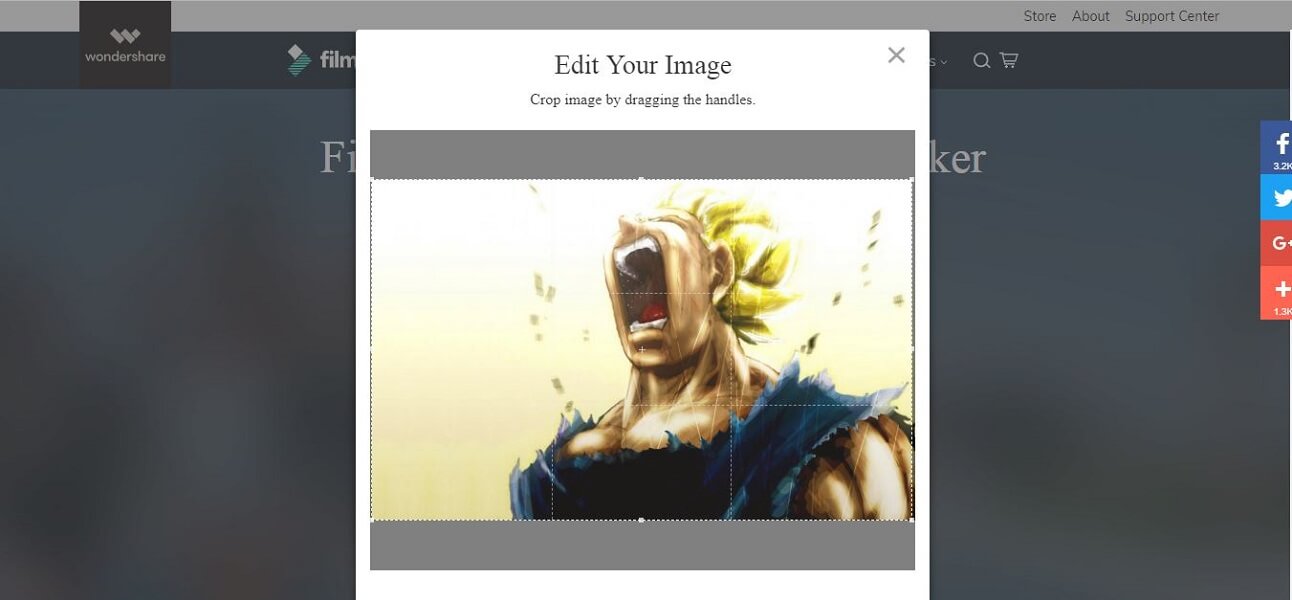
첫 번째 기능으로 이동하여 이미지 내부에 텍스트를 추가하거나 이미지의 상단 또는 하단에 외부적으로 추가할 수 있습니다. 그리고 상단에 텍스트만 추가해야 하는 경우 하단에서 기본 텍스트를 삭제하기만 하면 됩니다. 즉, ‘하단 텍스트 추가‘. 드래그 앤 드롭으로 원하는 위치에 텍스트를 추가하고 배치할 수도 있습니다. 그러나 텍스트를 아무데나 배치하는 이 기능은 이미지 테두리 외부가 아닌 이미지 내부에 텍스트를 입력할 때만 사용할 수 있습니다.
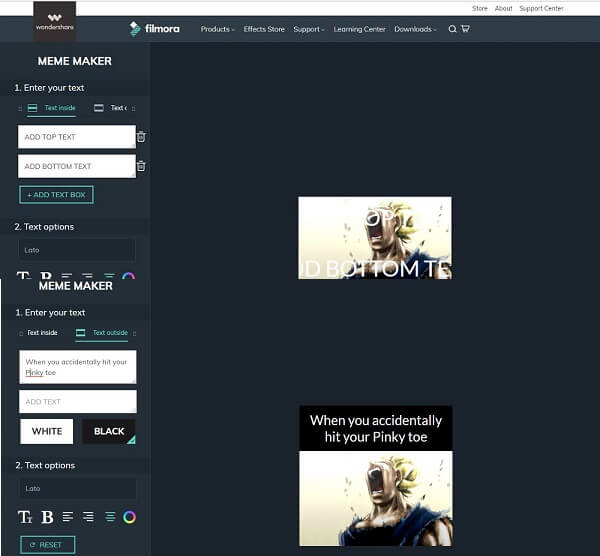
그런 다음 텍스트의 형식을 조작할 수 있습니다. 여기에는 여러 옵션이 제공됩니다. 커서를 사용하여 단어 파일에서 일반적으로 하는 것처럼 텍스트를 선택하기만 하면 됩니다. 그런 다음 단순히 왼쪽 도구 모음 수행하려는 작업을 클릭합니다.

텍스트 형식을 변경할 수 있는 옵션이 있습니다. 텍스트 옵션 드롭다운이 제공됩니다. 그 외에도 변경할 수 있습니다 텍스트 크기, 텍스트 정렬, 텍스트 색상 또한 동일한 섹션의 텍스트를 굵게 만듭니다.
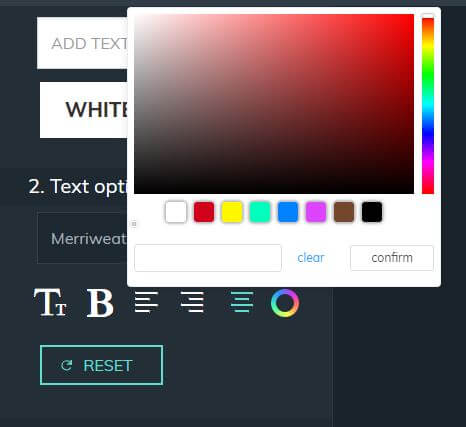 마지막으로 파일을 다음과 같이 저장할 수 있습니다. JPG or PNG. 과 mp4 및 GIF 비디오 및 짧은 클립의 경우.
마지막으로 파일을 다음과 같이 저장할 수 있습니다. JPG or PNG. 과 mp4 및 GIF 비디오 및 짧은 클립의 경우.
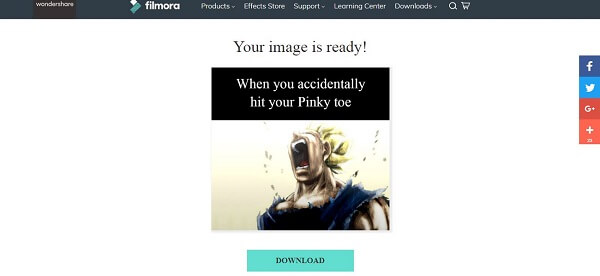
주의 사항: 전에 말했듯이 이 온라인 밈 메이커를 사용하면 비디오 밈. 가장 좋은 점은 비디오 다듬기 편집 패널의 버튼입니다.

비디오 트리머 창이 나타나면 가위를 끌거나 시작 및 종료 타이밍을 입력하여 가장 흥미로운 부분을 선택할 수 있습니다. 딸깍 하는 소리 선택한다 밈 메이커 편집 패널로 다시 돌아가기 위해.
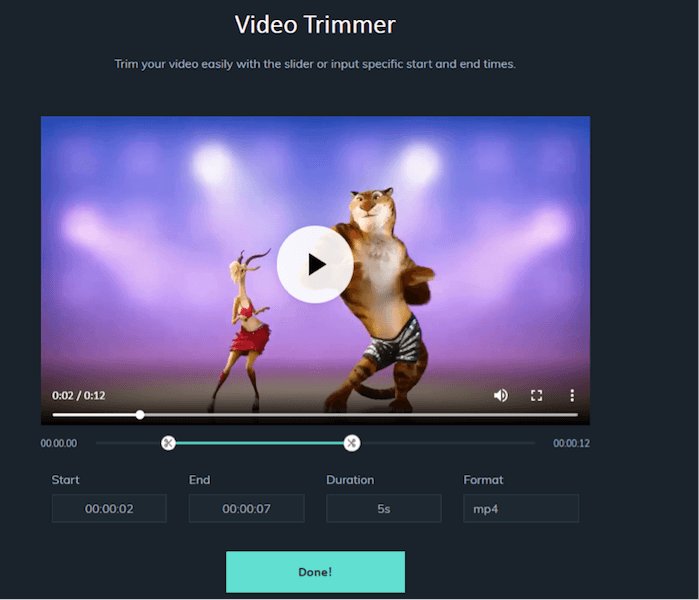
그런 다음 이미지에 대해 위에서 설명한 단계에 따라 텍스트를 추가하고 조정할 수 있습니다. 그 후 만들기 버튼을 누르고 비디오 밈을 저장하십시오. mp4 or GIF 귀하의 요구 사항에 따라 형식. (GIF 형식은 동영상이 5 초).
장점
- 완전 무료이며 가입하거나 로그인할 필요가 없습니다.
- 사용하기 쉬운
- 워터 마크 없음
- 앱이나 소프트웨어를 설치할 필요가 없습니다.
단점
스티커 또는 재미있는 예술과 같은 시각적 그래픽을 추가할 수 있는 옵션이 없습니다.
평결
솔직히 말해서, Filmora 밈 메이커는 밈을 만드는 비교적 쉬운 방법입니다. 텍스트 조작이 다른 앱 및 소프트웨어보다 훨씬 쉽다는 것을 알았습니다. 당신 중 일부는 또한 그것을 알 수 있듯이 Filmora 비디오 편집기 또한 밈을 만들 수 있지만 Filmora의 온라인 밈 메이커는 완전히 무료이므로 이 온라인 도구를 사용하는 데에는 아무런 단점이 없습니다.
마지막 기사